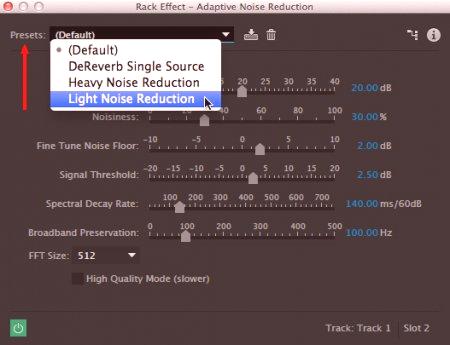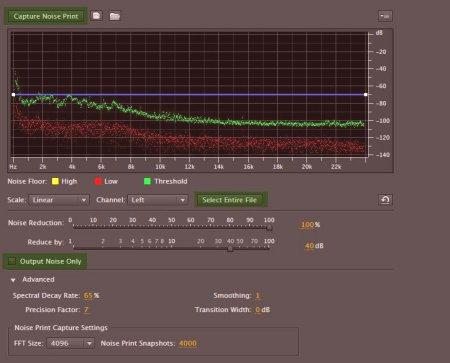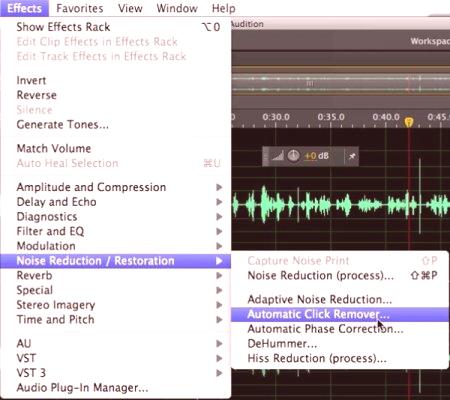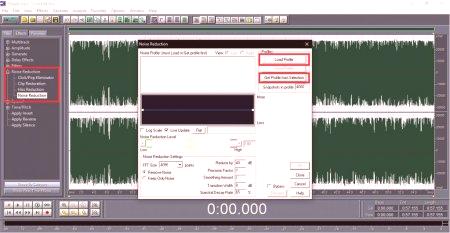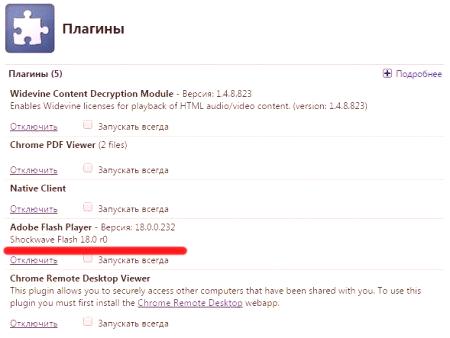Prawie wszyscy użytkownicy, którzy pracują z profesjonalnego i pół-profesjonalnego oprogramowania do edycji dźwięku do nagrywania wokali (głos) lub „żywym” instrumentem w domu, gdzie obiekty muszą dźwięk nie jest dostępny, przed wyzwaniem usunięcia zewnętrznego hałasu, które mogą być nałożone na materiale nagrywania . Powinna być traktowana jak usunąć szum w Adobe autdition przy użyciu różnych narzędzi programu i modelowanie różnych sytuacjach, w których może być wymagane takie działanie. Natychmiast należy zauważyć, że wniosek, o którym mowa jest podjęta jedynie jako przykład, ponieważ podobne programy jak Cool Edit Pro, który jest prekursorem Audition pakietu oprogramowania lub redaktorzy jak Sound Forge i podobny, używany do edycji dźwięków, działania praktycznie identyczne. Różnica może być tylko w nazwach wbudowanych narzędzi.
Jak usunąć szum w Adobe autdition: Podstawową techniką
W rzeczywistości, w programie jest minimum pięć narzędzi do automatycznej lub ręcznej redukcji szumów. Jednak najbardziej preferowanym narzędziem, które pozwala usunąć szum w Adobe Audition 3.0, jak również wszelkie inne modyfikacje (SC, CC, i tak dalej. D.), Większość ekspertów powołany do usuwania przeszkód z ich uprzednio nagrane próbki. Ale przewidzieć wszystko nie działa, więc czasami można używać i ustawić standardowe parametry, które pozwalają pozbyć się hałasu w standardowej siatki lub coś podobnego.
Podobnie jak w Adobe Autodyusunąć zakłócenia mikrofonu lub automatycznie nagrywać instrument "na żywo"?
Tak więc, po raz pierwszy spróbujemy użyć najprostszej metody. Po zarejestrowaniu materiału, dopóki nie zostanie przetworzony przez dodatkowe wtyczki, należy użyć narzędzia Adaptive Noise Reduction, które można wywołać w ogólnej sekcji redukcji szumów z menu efektów. W przypadku wyróżnionego fragmentu lub całego utworu można usunąć szumy w Adobe Autody CC lub dowolnej innej wersji programu, wybierając szablony. Użycie silnej ciężkiej awarii ("Heavy") po wstępnej analizie usunie bardzo silny szum, jednocześnie obniżając jakość nagranego materiału.
Najlepiej jest użyć szablonu światła, chociaż można edytować ustawienie wymaganych parametrów niezależnie, przesuwając suwak regulacji do pożądanej pozycji. Jedyną wadą tej metody jest to, że w czasie rzeczywistym nie będzie możliwe słuchanie, a plik będzie musiał zostać zapisany na dysku twardym.
Usuwanie szumów w trybie ręcznym na podstawie fragmentu zakłóceń
Teraz kilka słów o tym, w jaki sposób autdycja Adobe usuwa szumy za pomocą poprzedniego analizatora bariery. Aby to zrobić, możesz wybrać narzędzie o nazwie Noise Reduction (process).
Najpierw należy kliknąć przycisk "Capture Noise Print" z opcją Wybierz cały plik, a następnie można odsłuchać opcję usuwania szumów. Jeśli coś Ci się nie podoba, odznacz pole wyboru i zmodyfikuj Redukcję szumów i zmniejsz parametry. Zapisz odcisk (Ctrl + Shift + P) iusuń przeszkody
Uwaga: jeśli masz wcześniej nagrany fragment, możesz go pobrać jako odcisk. Jeśli przed grą na torze nagrano kawałek szumu, możesz dokonać selekcji, a następnie dokonać edycji tylko na jej podstawie.
Dodatkowe narzędzia
Teraz spójrzmy, w jaki sposób autdycja Adobe usuwa zakłócenia, które można przypisać standardowym przewodnikom. Na przykład za pomocą narzędzia Dhummer możesz pozbyć się szumu sieci elektrycznej, wybierając szablon odpowiadający częstotliwości 50 Hz.
Auto Internet, DeClipper lub DeClicker będą działać dobrze, aby usunąć kliknięcia, crackery lub coś podobnego. Jeśli do programu podłączone są dodatkowe wtyczki, takie jak VST lub RTAS, do czyszczenia wokalu należy używać efektów DeEsser. Ponadto wśród tych wtyczek można znaleźć i wiele innych „widgety” z wąskich schodach, na przykład, aby usunąć zakłócenia gitary przetworniki są pokazane w kolumnie, jeśli zbyt długie sznury tłumienia hałasu różnych przejawów Efekty Fuzz i Overdrive. Ogólnie rzecz biorąc, w każdym przypadku można znaleźć kilka uniwersalnych rozwiązań.
Uwaga: Aby ułatwić pracę z powodu pewnych trudności opisanych programów, początkujący mogą polecić do korzystania z Cool Edit Pro, na którym Audition, w rzeczywistości został stworzony (ogólnie rzecz biorąc, cały pakiet po prostu zmienił znak, ale wciąż nieco powiększony zestaw narzędzia do pracy z dźwiękiem). Wreszcie, nie zapomnij o wtyczkach, które są podłączone. Wśródwybierają odpowiednie narzędzie znacznie szersze.